概要
- YouTubeに動画をアップロードして非公開に設定し、受信者のメールアドレスを追加することで、無料でプライベートに動画を共有できます。
- YouTubeのプライベート動画を視聴するには、メール通知を開いて画像をクリックしてアクセスします。
- Googleドライブは動画をホストしてプライベートに共有する優れたオプションですが、YouTubeでのプライベート共有は無料で簡単に制御できます。
ほとんどの人が動画をプライベートに共有するためのオプションを考えるとき、Googleドライブのようなストレージソリューションを思い浮かべます。しかし、YouTubeで動画を無料でプライベートに共有できることをご存知ですか?しかも、望ましくない受信者が動画を見るリスクを冒すことなく共有できます。
このチュートリアルの手順とスクリーンショットは、デスクトップのウェブブラウザから動画をアップロードする場合に適用されますが、モバイルでも同じ手順が適用されますが、各設定の場所は異なります。
1. YouTubeに動画をアップロードする
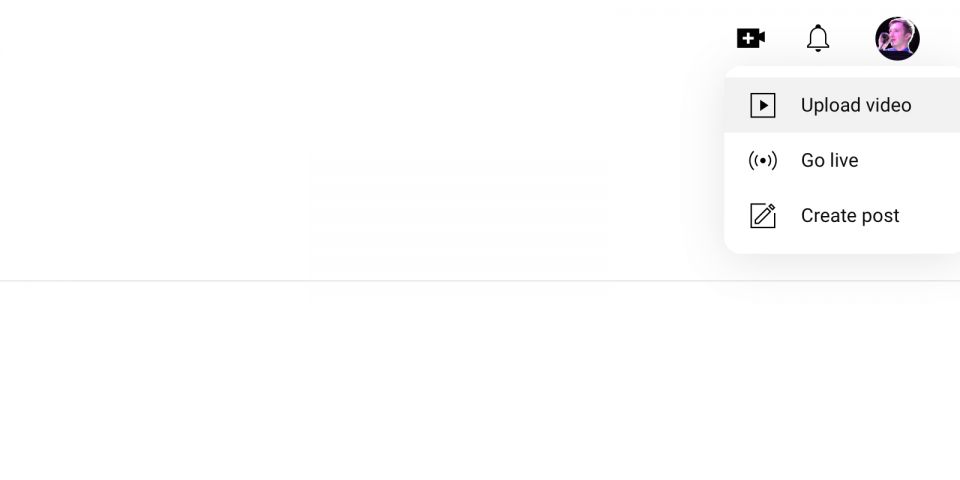
まず、YouTubeの任意のページの右上隅に移動し、カメラアイコンを選択して、YouTubeに動画をアップロードします。次に、動画をアップロードをクリックして、ファイルを選択するか、ドラッグアンドドロップします。必要に応じて、動画の説明、タグ、その他の設定を調整します。
2. 動画を非公開に設定する
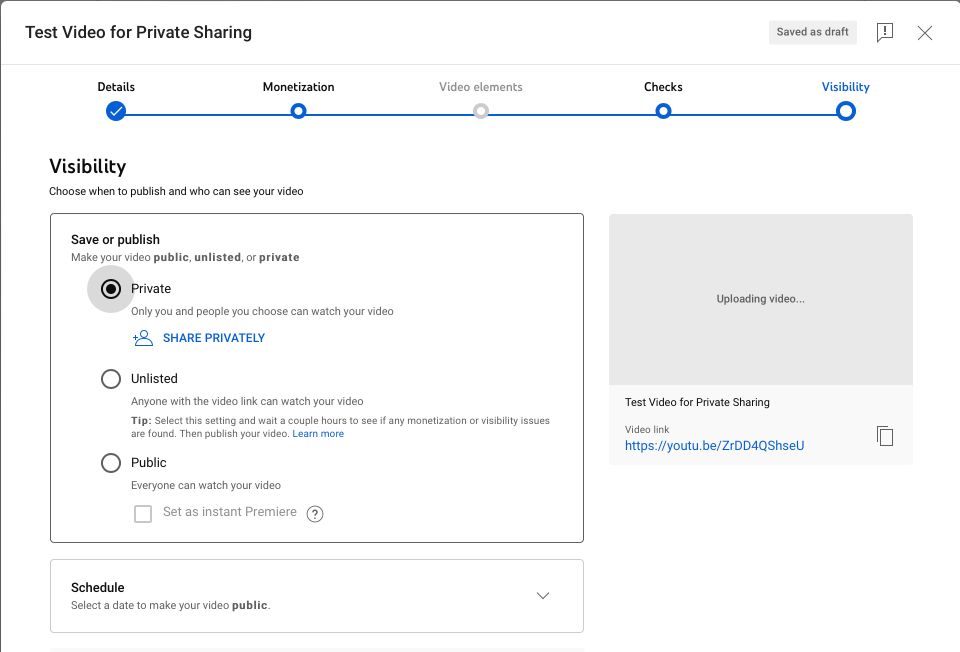
動画を非公開にするには、画面の右側に表示されている公開範囲ドロップダウンメニューを選択します。保存または公開メニューの下で、非公開を選択します。
3. 受信者のメールアドレスを追加する
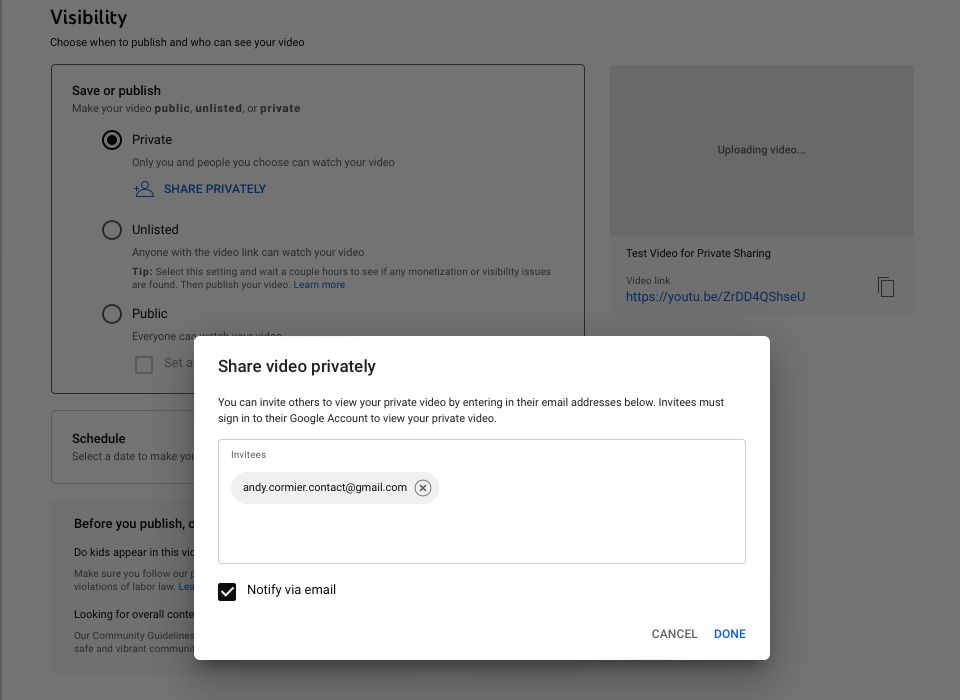
動画を非公開に設定すると、設定の下にプライベート共有という青いプロンプトが表示されます。それをクリックして、すべての受信者のメールアドレスを追加します。
完了をクリックすると、非公開設定の下に受信者のメールアドレスが表示されます。保存をクリックして、すべての設定を確認して動画をプライベートに共有します。
動画は、リストされたプライベート受信者のみが視聴できます。具体的には、これらの受信者は、プライベート共有リストに記載されている特定のメールアドレスを使用してYouTubeにログインしている必要があります。
プライベートYouTube動画を開いて視聴する方法
誰かがプライベートYouTube動画を送信してきた場合、どのようにアクセスすればよいでしょうか?まず、正しいメールアドレスに送信されていることを確認してください。受信トレイに、以下の画像のようなメールが届いているはずです。
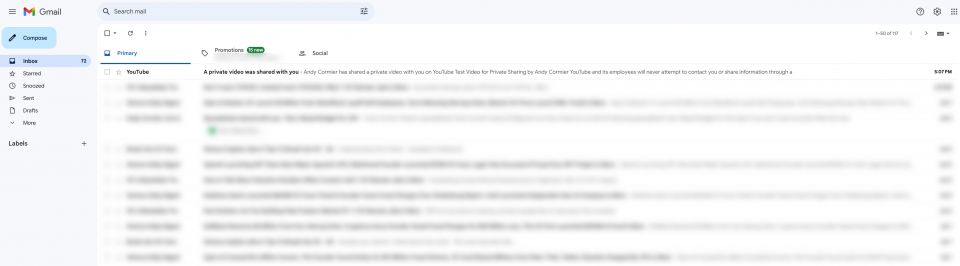
そのメールを開くと、以下のスクリーンショットのようなメッセージが表示されます。
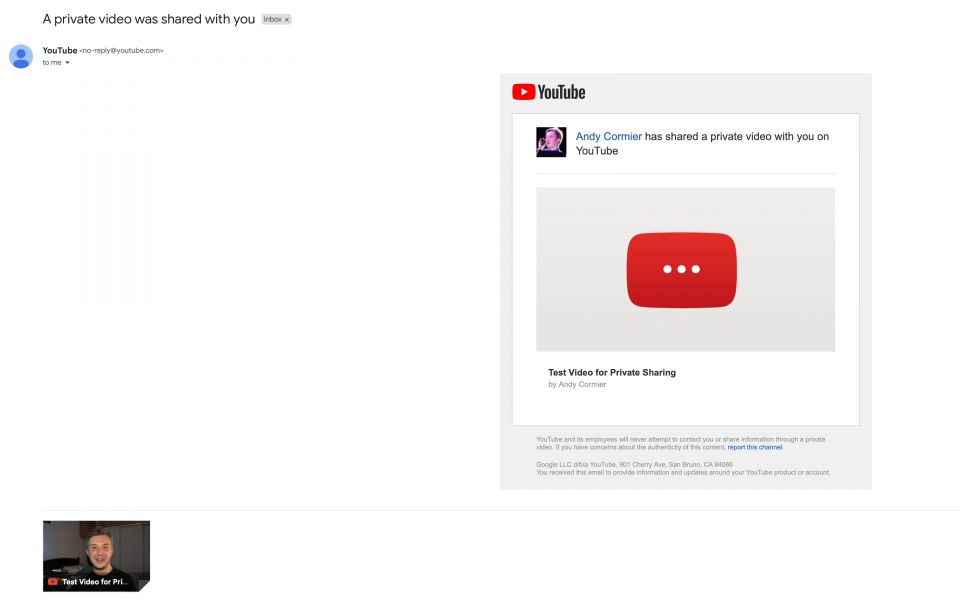
メールが届いているはずなのに見つからない場合は、スパム、ゴミ箱、アーカイブセクションを確認してください。さらに、メールクライアントの検索バーを使用してみてください。YouTubeを検索するだけで十分です。
メール本文にある画像をクリックして、プライベート動画にアクセスします。すべてが正常に機能していれば、YouTubeで動画を視聴できるはずです。以下のスクリーンショットで、動画がプライベートであるため、コメントが無効になっていることに注目してください。
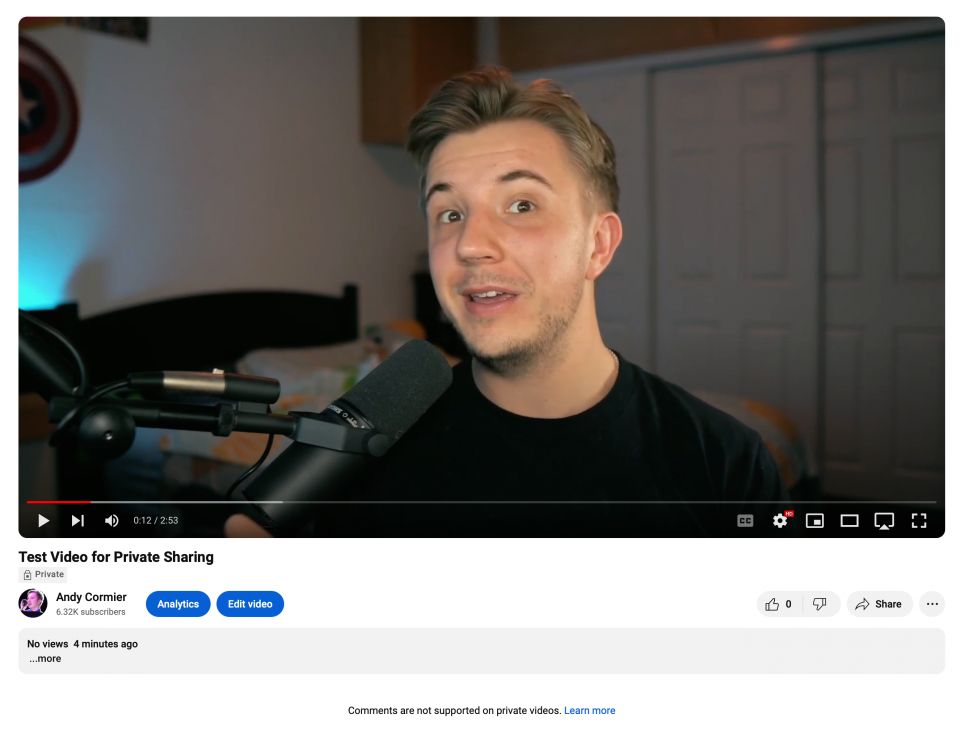
この方法は、アップロード者と受信者の両方にとって少し面倒ですが、許可されたメールアドレスのみが動画にアクセスできるため、プライバシーが確保されます。
リンクを簡単に共有するために動画を非公開にすることを検討するかもしれませんが、リンクを持っている人は誰でも意図しない受信者と共有を続けることができるため、プライベート共有が最も安全です。
クラウドファイル共有が優れている場合
Googleドライブまたは他の専用のファイルホスティングプラットフォームは、動画をホストしてプライベートに共有するための最高品質の方法であり、ファイルにアクセスするための直接リンクを作成するなどの機能が非常に便利です。ドライブでは、受信者は元の圧縮されていないファイルにアクセスできますが、YouTubeは通常、より良いストリーミング再生のために圧縮します。
とはいえ、圧縮されていないビデオファイルは大きく、ほとんどの人はドライブの15 GBの無料ストレージをすぐに使い果たして、追加の有料ストレージが必要になります。Googleドライブを使用して圧縮されていない動画を共有する場合は、Googleドライブファイルにアクセスできるユーザーを正確に把握していることを確認してください。
しかし、小規模で動画を共有するための利用可能なオプションのうち、YouTubeでのプライベート共有は、完全に無料で簡単に制御できるため、ほとんどの人にとって十分です。一方、Googleドライブを介した共有は、圧縮されていないファイルの品質を維持するのに最適です。
コメントする